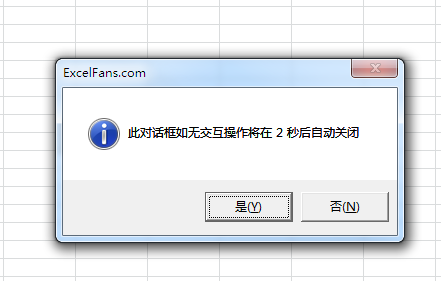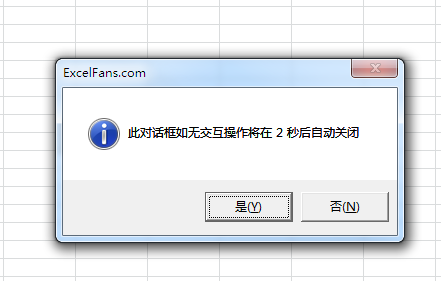| Microsoft Excel是Microsoft为使用Windows和Apple Macintosh操作系统的电脑编写的一款电子表格软件。直观的界面、出色的计算功能和图表工具,再加上成功的市场营销,使Excel成为最流行的个人计算机数据处理软件。 了解 VBA 的朋友们都知道,VBA 中自带的 MsgBox 不能自动关闭,需要用户做出交互后才能关闭。但是在某些特定情况下,我们需要 Msgbox 在指定时间内没有用户操作的情况下自动关闭,然后继续运行代码。一般采取的方法是使用Wscript.Shell 的 Popup 方法,或者自定义窗体, 或者采用 SetTimer 等来实现。这里推荐一个未公开的 API 函数—— MessageBoxTimeout 实现定时关闭消息框,感觉十分有用, 这里为了方便我们把它的名称声明为 MsgBoxTimeout,将 wType 声明为 VbMsgBoxStyle。 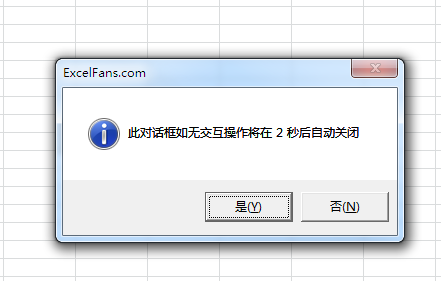
函数的声明如下(32位): Private Declare Function MsgBoxTimeout
Lib "user32"
Alias "MessageBoxTimeoutA" ( _
ByVal hwnd As Long, _
ByVal lpText As String, _
ByVal lpCaption As String, _
ByVal wType As VbMsgBoxStyle, _
ByVal wlange As Long, _
ByVal dwTimeout As Long)
As Long 此函数的参数如下:
?hwnd:消息框拥有者窗口的句柄,可以设为 0
?lpText:消息框显示内容,类似于 MsgBox 函数的第一个参数 Prompt
?lpCaption:消息框标题,类似于 MsgBox 函数的第三个参数 Caption
?wType:消息框类型,类似于 MsgBox 函数的第二个参数 Buttons
?wlange:函数扩展,一般取 0
?dwTimeout:消息框延迟关闭时间,单位为毫秒
返回的值和 vbMsgBoxResult 常数一样,多了一个返回值 32000 表示超过延时时间未选择任何按钮。 具体例子见附件: 点击链接从百度网盘下载 示例代码如下: ? '****************************************
'---此模块演示一个可以延时关闭的消息框---
'****************************************
#If Win64 Then '64位
Private Declare PtrSafe Function MsgBoxTimeout _
Lib "user32" _
Alias "MessageBoxTimeoutA" ( _
ByVal hwnd As LongPtr, _
ByVal lpText As String, _
ByVal lpCaption As String, _
ByVal wType As VbMsgBoxStyle, _
ByVal wlange As Long, _
ByVal dwTimeout As Long) _
As Long
#Else
Private Declare Function MsgBoxTimeout _
Lib "user32" _
Alias "MessageBoxTimeoutA" ( _
ByVal hwnd As Long, _
ByVal lpText As String, _
ByVal lpCaption As String, _
ByVal wType As VbMsgBoxStyle, _
ByVal wlange As Long, _
ByVal dwTimeout As Long) _
As Long
#End If
Sub btnMsgbox_Click()
Dim xRet As Long
xRet = MsgBoxTimeout(0, "此对话框如无交互操作将在 2 秒后自动关闭", "ExcelFans.com", vbYesNo + vbInformation, 1, 2000)
Select Case xRet
Case 32000
Debug.Print "超时自动关闭"
Case vbYes
Debug.Print "选择""是""按钮"
Case vbNo
Debug.Print "选择""否""按钮"
End Select
End Sub
Excel整体界面趋于平面化,显得清新简洁。流畅的动画和平滑的过渡,带来不同以往的使用体验。
|